Comment voir les pages et les fichiers en cache depuis votre navigateur
Lorsque vous naviguez sur le Web et que vous rencontrez un problème de chargement de sites Web, le conseil que vous entendrez le plus est d'essayer de vider le cache de votre navigateur(clear your browser cache) et de supprimer les cookies. La plupart des utilisateurs d'ordinateurs connaissent ces termes. Cependant, tout le monde ne sait pas exactement ce que sont les données et les cookies mis en cache et pourquoi vous devriez les effacer de temps en temps.
Si vous vous êtes déjà demandé quel type de données votre navigateur collecte lorsque vous effectuez une recherche sur le Web, il existe quelques endroits où vous pouvez le rechercher. Découvrez comment voir les pages et les fichiers mis en cache à partir de votre navigateur et décidez si vous souhaitez conserver ces données ou les effacer définitivement.

Que sont les cookies et le cache du navigateur ? (What Are Cookies & Browser Cache? )
Le cache de votre navigateur est un emplacement sur votre ordinateur où le contenu Web mis en cache (ou cache) est stocké.

Votre navigateur Web stocke des copies complètes ou partielles des pages que vous avez récemment consultées avec les médias (images, audio et vidéo) dans un fichier sur votre ordinateur appelé le cache. Les fichiers en cache sont des fichiers temporaires qui permettent aux pages Internet de se charger plus rapidement. C'est pourquoi, lorsque vous videz le cache de votre navigateur, vous constatez souvent que les sites se chargent plus lentement que d'habitude(sites load slower than usual) .
Les cookies sont des fichiers qui contiennent de petits éléments de données associés aux pages Web que vous visitez. Ils sont stockés sur votre ordinateur pendant que vous utilisez votre navigateur Web. Leur objectif principal est de suivre votre activité en ligne.

Les cookies enregistrent des informations telles que votre dernière visite sur le site Web ou vos informations de connexion. C'est la raison pour laquelle vous devez souvent vous reconnecter à chaque site après avoir supprimé vos cookies.
Comment fonctionne la mise en cache du navigateur ? (How Does Browser Caching Work? )
Lorsque vous visitez un site Web pour la première fois, le navigateur récupère toutes les données et tous les médias du serveur.
Lorsque vous visitez à nouveau le même site ultérieurement, le navigateur récupère uniquement les informations de la page HTML à partir du serveur Web.
Toutes les parties statiques de la page comme les images ou les fichiers JavaScript(JavaScript files) sont extraites du cache du navigateur existant. Étant donné que la deuxième fois, la taille des données transférées du serveur Web distant vers votre navigateur est beaucoup plus petite, votre page se charge plus rapidement.
Comment afficher les pages et les fichiers en cache (How To View Cached Pages And Files )
Pour voir les pages et les fichiers mis en cache, vous devez d'abord les localiser. Vous ne pouvez pas toujours les voir car le dossier dans lequel ils sont stockés peut être masqué.
Instructions pour Mac(Instructions For Mac)
Sur Mac , les fichiers sont stockés dans le dossier Caches de la (Caches)bibliothèque(Library) de votre ordinateur .
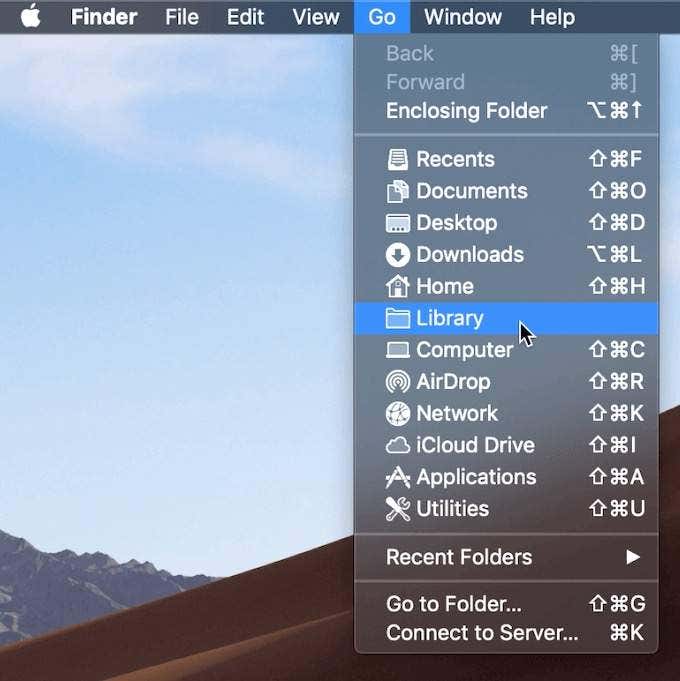
Une façon de localiser le dossier Caches consiste à :(Caches)
- Ouvrez le Finder et sélectionnez Aller(Go) dans le menu du ruban.
- Maintenez la touche Alt (Option)(Alt (Option)) enfoncée. Vous verrez le dossier Bibliothèque(Library) apparaître dans le menu déroulant.
- Recherchez le dossier Caches , puis le dossier de votre navigateur pour voir tous les fichiers en cache stockés sur votre ordinateur.

Un moyen plus rapide de le faire est de :
- Ouvrir le Finder(Finder)
- Maintenez Cmd + Maj(Shift) + G
- Tapez /Users/USERNAME/Library/Caches/ comme /Users/Anya/Library/Caches/
- Appuyez sur la touche Entrée(Enter) .
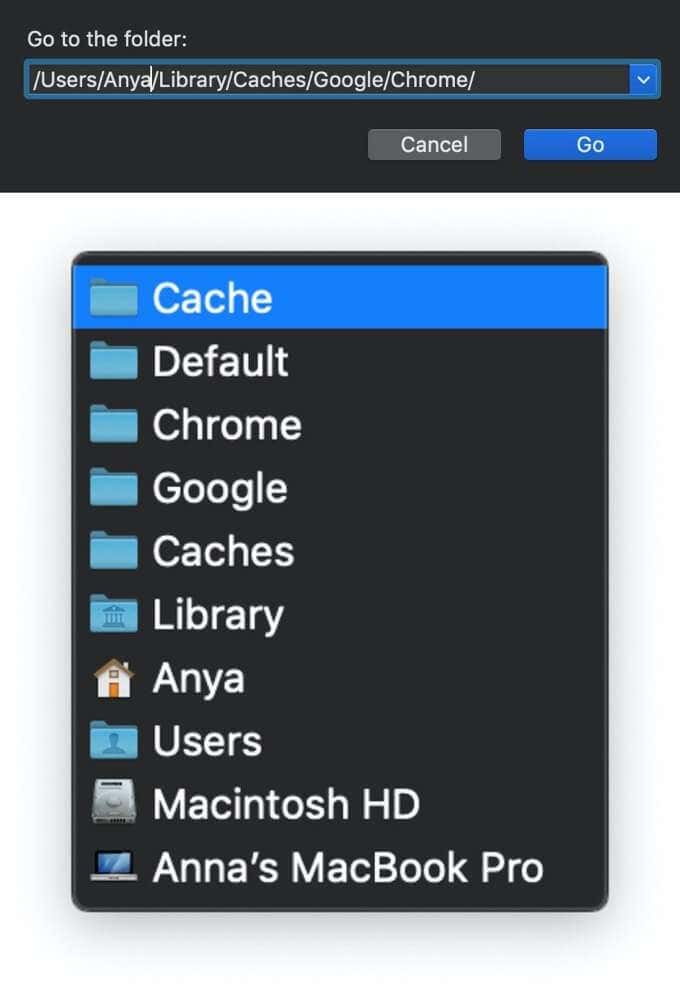
- Trouvez le dossier de votre navigateur pour voir les fichiers en cache.
Les fichiers en cache de Google Chrome se trouveront dans le dossier Google > Chrome > Par défaut(Default) > Cache . Pour Firefox et Opera, recherchez respectivement les dossiers de cache (Opera cache)Firefox et Opera.

Pour le cache de Safari(Safari’s cache) , utilisez un raccourci différent :
/Users/USERNAME/Library/Containers/com.apple.Safari/Data/Library/Caches/.
Instructions pour Windows(Instructions For Windows)
Sous Windows , le chemin pour localiser le cache du navigateur est un peu différent. Par exemple, pour Google Chrome , cela ressemble à ceci :
C:\Users\USERNAME\AppData\Local\Google\Chrome\User Data\Default\Cache.
Vous pouvez également trouver le dossier de cache de Chrome à l'aide de la commande Exécuter(Run command) .
Accédez à la commande Exécuter via le menu Démarrer(Start) ou en utilisant le raccourci touche Windows(Windows key) + R . Ensuite, copiez et collez ce qui suit dans la ligne de commande :
\AppData\Local\Google\Chrome\User Data\Default\Cache.
Étant donné que tous les navigateurs Internet sont installés par défaut sur le lecteur système C , vous pouvez facilement voir les pages et les fichiers mis en cache à partir de n'importe quel navigateur en suivant un chemin similaire. Recherchez simplement(Simply) le nom de votre navigateur après avoir suivi le chemin \AppData\Local , comme \AppData\Local\Mozilla\Firefox\ ou \AppData\Local\Microsoft\Edge\ .
Comment lire les fichiers en cache
Dans le dossier Cache , vous trouverez des fichiers avec diverses extensions et des noms de fichiers aléatoires. La difficulté ici est que vous ne saurez pas exactement ce que vous regardez. La plupart des noms sont aléatoires et il n'y a aucun moyen de dire le format du fichier ou d'où il vient.
Vous pouvez soit cliquer sur chaque fichier pour l'ouvrir, soit décoder les fichiers en cache à l'aide d'un logiciel spécial ou d'une extension de navigateur. L'une des meilleures options consiste à utiliser l'un des outils de navigateur Web de Nirsoft . Pour Google Chrome, c'est le ChromeCacheView .

Après avoir téléchargé la visionneuse de cache, double-cliquez pour ouvrir la fenêtre principale. Vous trouverez la liste complète des fichiers stockés dans le cache de votre navigateur.

Outre le nom du fichier, vous verrez l' URL , le type et la taille du fichier et d'autres propriétés. Vous pouvez exporter un seul fichier ou une liste complète, copier les URL(URLs) de vos fichiers en cache et extraire les fichiers du cache si vous souhaitez les enregistrer dans un autre dossier.
Malheureusement, les utilitaires Nirsoft fonctionnent exclusivement sous Windows . Donc, si vous souhaitez l'utiliser pour décoder vos fichiers en cache sur Mac , vous devrez transférer l'intégralité de votre dossier de caches sur une machine Windows , puis utiliser le logiciel pour lire vos fichiers.
Comment afficher les cookies dans votre navigateur
Étant donné que les cookies sont chargés d'exposer vos informations privées sur le Web, dans la plupart des navigateurs, vous pouvez les trouver dans la section Confidentialité des (Privacy)Paramètres(Settings) .

Par exemple, si vous souhaitez afficher les cookies dans Google Chrome , accédez au menu du ruban Chrome et sélectionnez (Chrome)Préférences(Preferences) . De là, suivez le chemin Confidentialité et sécurité(Privacy and security) > Cookies et autres données de site(Cookies and other site data) .
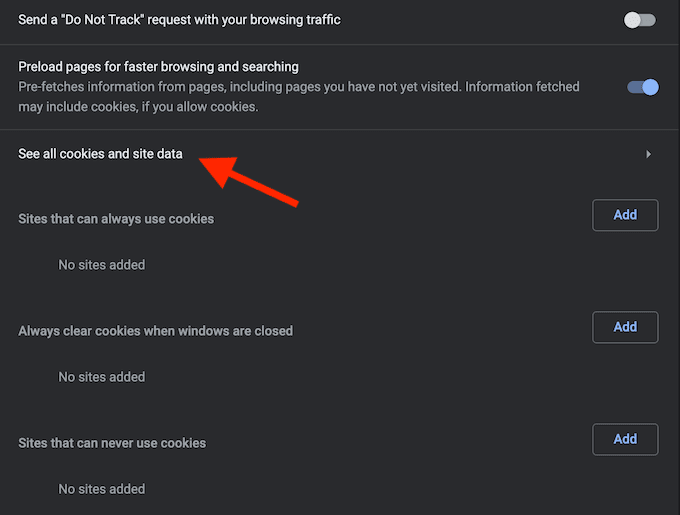
Faites défiler vers le bas et cliquez sur Voir tous les cookies et les données du site(See all cookies and site data) . Vous obtiendrez une liste de tous les cookies stockés dans votre navigateur Chrome .

Il vous appartient ensuite de conserver ou de supprimer ces cookies de suivi.
La gestion des cookies(Managing cookies) n'est pas une tâche difficile, mais il est important de savoir comment le faire car le processus est un peu différent dans chaque navigateur.
Il est temps de vider le cache de votre navigateur(Time To Clear Your Browser Cache)
Bien que garder le cache de votre navigateur en place présente certains avantages, si vous ne l'effacez pas régulièrement, vous risquez que ces données prennent trop de place sur votre disque dur. Cela peut contribuer à la lenteur de votre ordinateur(computer’s sluggishness) et vous obligera à agir tôt ou tard.
Avez(Did) -vous déjà essayé de voir les pages et les fichiers mis en cache à partir de votre navigateur Web ? Quelle méthode ou un raccourci avez-vous utilisé ? Partagez votre expérience avec le cache du navigateur dans les commentaires ci-dessous.
Related posts
Faites défiler automatiquement les pages vers le bas dans votre navigateur Web
Comment numériser plusieurs pages dans un seul fichier PDF
Comment ouvrir des fichiers DDS dans Windows 10
Comment configurer des pages maîtres dans Adobe InDesign CC
Comment convertir des fichiers IMG en ISO
Comment ouvrir des fichiers Torrent sur Windows 10 et Mac
Rechercher dans plusieurs fichiers texte à la fois
Comment transférer des jeux PS4 et enregistrer des données de fichiers sur PS5
Comment ajouter des fichiers GPX à Google Maps
Comment forcer votre navigateur à ouvrir un lien dans un nouvel onglet
Comment changer la page de démarrage dans Chrome et n'importe quel navigateur Web
Comment chiffrer des fichiers Zip
Comment mettre à jour votre navigateur [Tous les navigateurs Web]
Comment convertir des fichiers WEBP et HEIC en formats utilisables
Comment récupérer des onglets fermés dans n'importe quel navigateur Web
Comment configurer et utiliser un sandbox de navigateur sous Windows
Comment ajouter et utiliser un navigateur Web Roku
Rechercher et réparer les fichiers MP3 endommagés
Comment ouvrir des fichiers image EPS sous Windows
Comment enregistrer des onglets dans le navigateur Chrome
